Outlook提供了许多设置和功能,可帮助您更有效地管理工作。其中之一是排序选项,可让您根据需要对电子邮件进行分类。在这个教程中,我们将学习如何利用Outlook的排序功能,根据发件人、主题、日期、类别或大小等条件对电子邮件进行整理。这将让您更轻松地处理和查找重要信息,提高工作效率。
Microsoft Outlook是一个功能强大的应用程序,可以方便地集中管理您的电子邮件和日历安排。您可以轻松地发送、接收和组织电子邮件,而内置的日历功能也让您能够方便地跟踪您即将面临的活动和约会。
Outlook提供了便捷的筛选和组织电子邮件的功能,您可以根据不同的标准来查找具体的邮件内容。无论是搜索特定发件人的邮件,还是按日期查找最旧的邮件,Outlook都能轻松完成这项任务。这一功能使得管理电子邮件变得更加简单和高效。
Outlook提供了一个方便的选项,让您可以根据发件人、主题、日期、类别和大小来对电子邮件进行排序,帮助您更好地组织收件箱。在Outlook中,只需单击右上角的Filter,然后选择Sort,就可以根据自己的需求来排序电子邮件。
您可以根据日期、类别、发件人、大小、重要性或主题对邮件进行排序,也可选择最旧或最新的排序顺序。
让我们看看如何在Outlook中按特定发件人对电子邮件进行分组。
转到查看&>;查看设置&>邮件&>规则。
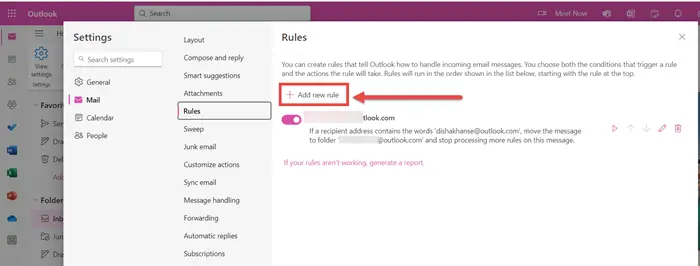
这是将打开的窗口。点击添加新规则。
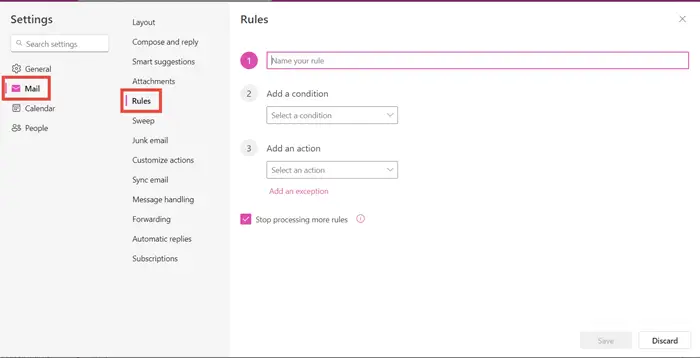
说出你的规则。例如,按XYZ发件人对我的电子邮件进行分组。
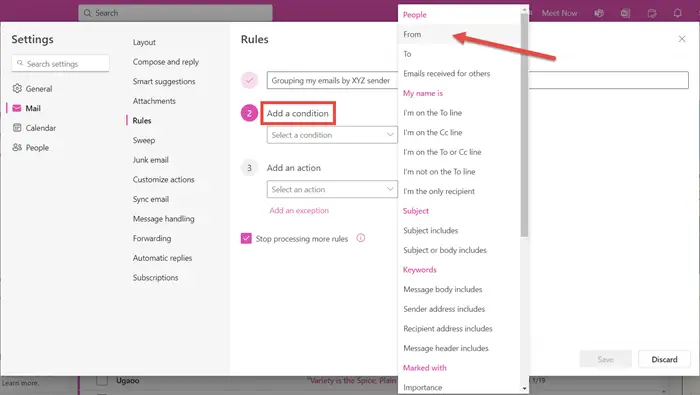
添加条件,然后从下拉菜单中选择From。
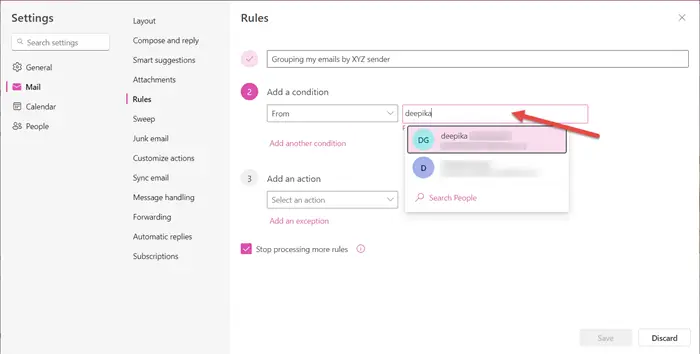
选择发件人。

添加操作。如果您想在所有其他电子邮件的顶部看到此电子邮件线程,您可以选择固定在顶部。您还可以选择移动到其他文件夹或为同一文件夹创建新文件夹。
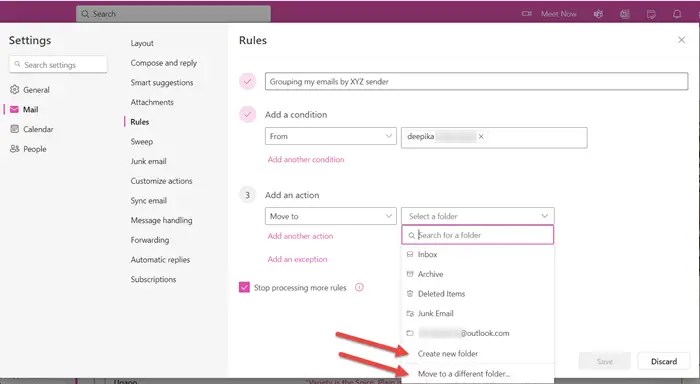
创建完所有规则后,请单击保存。由该特定发件人发送的电子邮件将显示在选定的文件夹中。
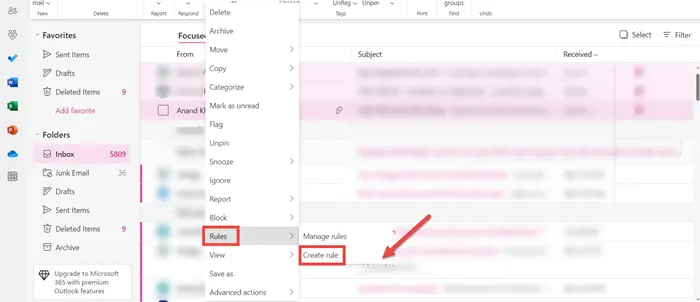
执行此操作的快捷方式是右键单击特定人员&>规则&>创建规则的电子邮件主题。遵循同样的方法。
Outlook允许您将电子邮件分类到不同的文件夹中。特定人员收到的所有电子邮件都将显示在选定的文件夹中。这有助于您在一个地方方便地查找所有电子邮件。
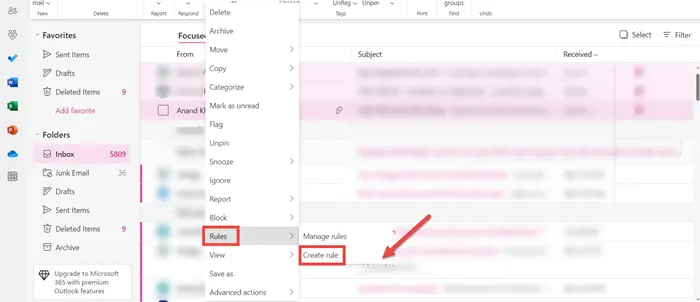
右键单击特定人员&>规则&>创建规则的电子邮件线索。
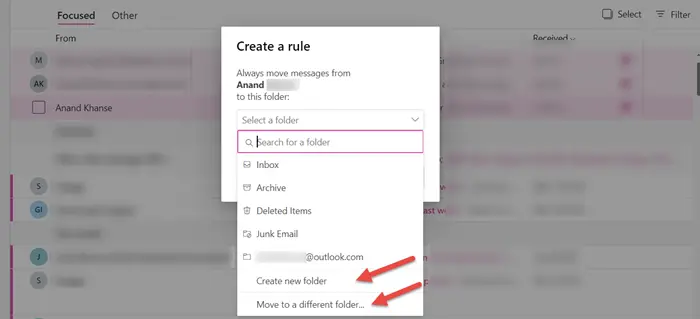
您可以选择创建新文件夹或移动到其他文件夹。
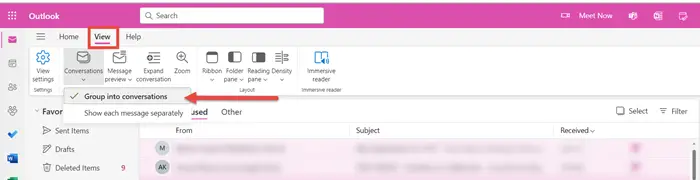
要按对话对Outlook中的电子邮件进行排序,请转到左上角的查看选项卡。在对话下,选择分组到对话选项。此设置将按对话对电子邮件进行分组。您可以使用对话设置来找到最适合您的选项。
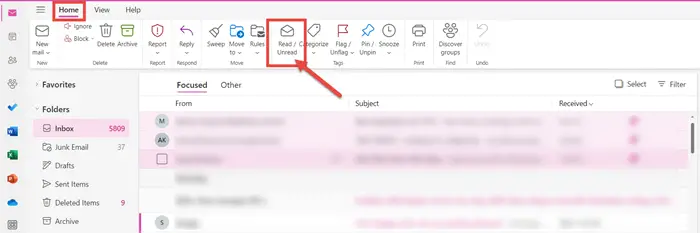
要在Outlook中按未读对电子邮件进行排序,请转到主页选项卡,只需单击已读/未读选项即可。
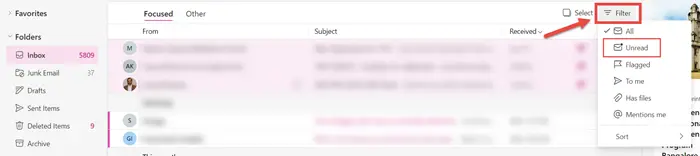
另一种方法是点击过滤器并选择未读。所有未读的电子邮件将显示给您。
这些是您可以在Outlook中按发件人、主题、日期、类别、大小等对电子邮件进行排序的不同方式。我希望本教程易于理解。
There is no such option in Outlook to sort emails by year. However, you can sort emails by date via the Filter option.





